
Flash Mx 2004
Niveau I
tutorial 07/22
Interpolation bille
Fichier source interpolation_bille.fla
Pour configurer votre interface de travail vous devez ouvrir ces panneaux: "menu du haut > Fenêtres"

Les outils à utiliser
| Outil | Symbole | Descriptif | Raccourci |
| Le cercle | Trace un cercle seul ou un contour seul ou les deux à la fois selon que les options de couleur ou de contour sont activées. On peut remplir un ton uni ou dégradé. L'options "Alt" : le tracé s'effectue à partir du centre L'option "Maj/Shift" : le tracé est contraint à un cercle parfait ou un carré parfait |
O | |
| Le pot de peinture | Rempli d'une couleur unie ou d'un dégradé l'intérieur d'une ou plusieurs zones ou formes sélectionnées |
K | |
| La transformation de remplissage | Permet d'effectuer des modifications d'échelle, de rotations, de biseau qui s'appliquent uniquement à un ou des remplissages |
F | |
| La transformation | Sur toute sélection, permet de modifier l'échelle, le biseau, la rotation, l'inclinaison. "Alt" permet de transformer symétriquement, "Ctrl" permet de déplacer les coins indépendamment |
Q |
Créer un nouveau fichier depuis "Flash" "menu du haut > fichier > nouveau"
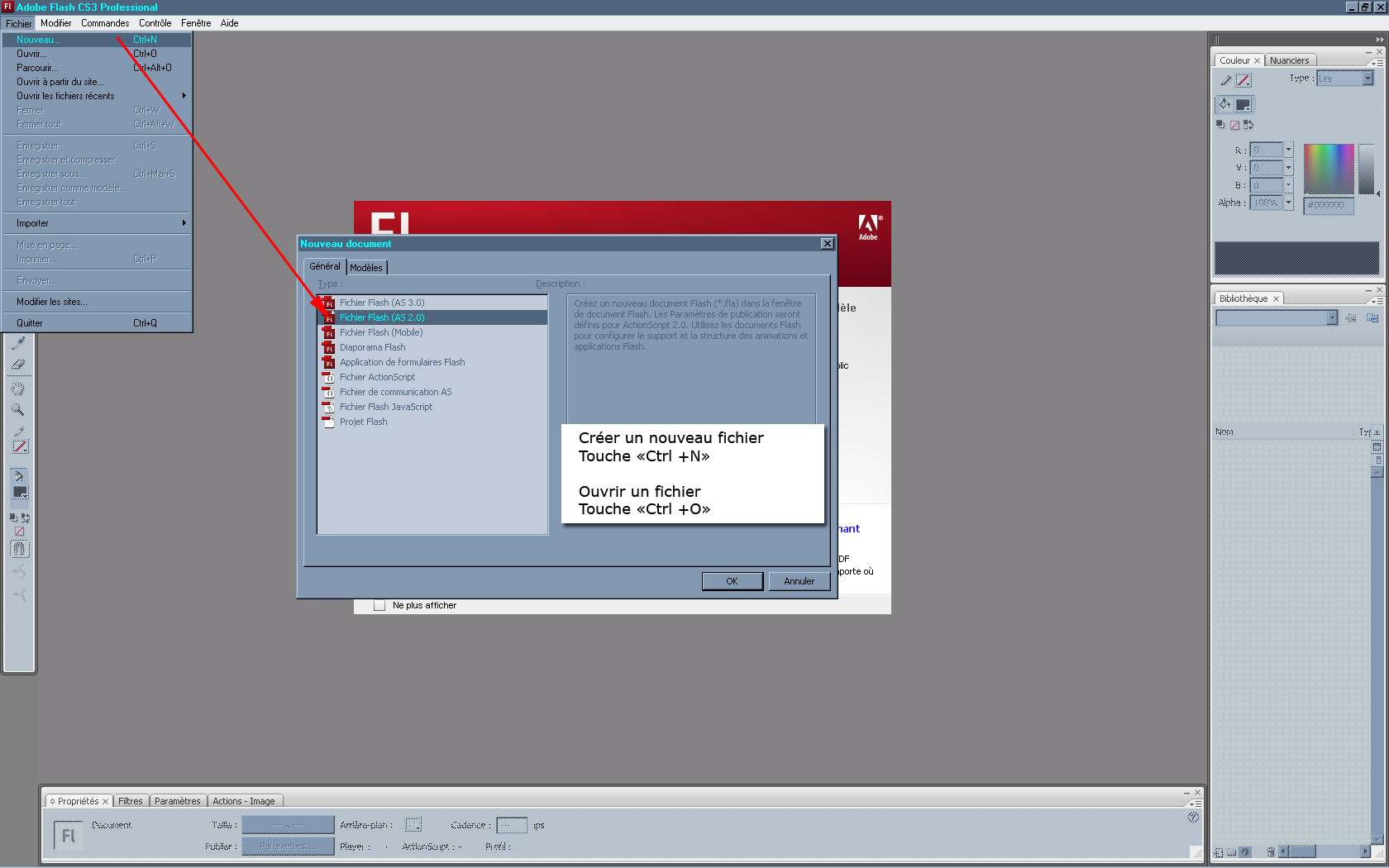
Un nouveau document se crée en allant dans le "menu du haut > fichier > nouveau" ou "Ctrl+N"
Choisir le format de document ici "Flash" A.S. 2.0 qui signifie Action Script 2.0, le langage de programmation de "Flash", ainsi que A.S. 3.0 dernière génération.
Paramétrage du document
Au bas de l'interface par défaut nous avons un onglet propriétés (que l'on ouvre par le "menu du haut > fenêtre" s'il n'est pas ouvert).
Cet onglet "propriété" configure notre document de travail, taille en largeur, en hauteur, couleur de fond, vitesse de lecture des images. Nous allons régler notre document en 800 x 600 pixels, fond blanc, cadence de 25 images (frames) secondes. Nous allons enregistrer ces paramètres comme les paramètres par défaut à l'ouverture de "Flash".
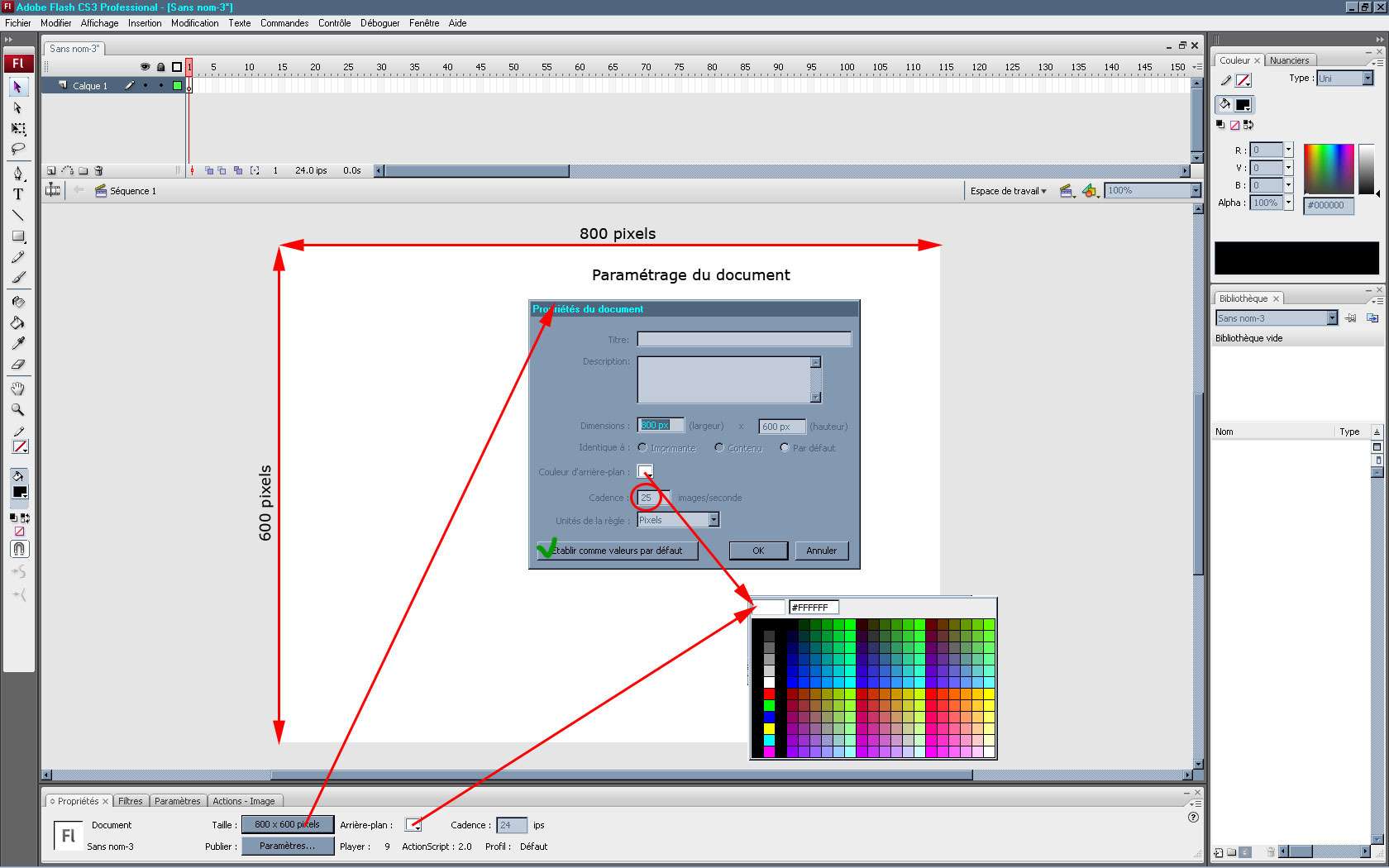
Nous avons donc ici un document de 800 X 600 pixels, fond banc, débit de 25 images (frames) par secondes.
Ouvrir le fichier "interpolation_bille.fla" dans flash.
Lorsqu'on veut animer un objet dans flash, il faut impérativement respecter un certain nombre d'étapes que nous diviserons en 3 pour faire simple.
I) La timeline
Une animation se déroule dans le temps, c'est la "timeline" ou piste de temps. Il faut donc déclarer une durée et pour cela il faut déterminer l'emplacement de la fin de d'animation. Par exemple si je veux une animation de 10 secondes, il faudra que je me rende à la frame 250 (10 secondes X 25 images secondes = 250 images (frames)) et que je fixe une image de fin.

La durée de l'animation dépend de l'emplacement de la dernière frame déclarée. Chaque objet peut avoir sa propre durée de visibilité selon la longueur de son segment.

2) Le symbole
Le symbole (clip, bouton, graphique) dans flash permet de distinguer les objets à animer ou sur lesquels nous envisageons une action ou une commande des autres objets présents (forme, tracé, texte). Avant toute animation d'un objet (ou d'un groupe d'objets) il faut impérativement le déclarer en "clip".
Plusieurs manières de "convertir en clip" un objet ou un groupe d'objets. Déjà sélectionner l'ensemble des objets à animer. Dans notre exemple, nous allons sélectionner la "boule" et son "ombre" pour faire de ces deux objets un seul clip, et oui la boule est inséparable de son ombre.

Nous avons donc un clip nommé "boule" dans lequel, si on clique sur l'icone de la bibliothèque ou si on-double clique sur le clip présent sur scène, on retrouve la boule et son ombre.
Une bonne organisation dans la manière de gérer son travail est signe de sérieux et de professionnalisme.
3) L'interpolation de mouvements
Enfin pour animer un objet il faut au moins deux images. Par exemple à l'étape 1 (frame1) notre boule est à gauche de l'écran et à l'étape 100 elle est à droite de l'écran nous aurions donc deux images clés sur notre scène une image à la frame 1 et une autre à la frame 100. Sans interpolation nous aurions l'image de la boule à gauche pendant la durée de la frame 1 à la frame 99 puis d'un coup la boule à droite à la frame 50. Avec l'interpolation activée, la boule se déplacera de de gauche à droite de la frame 1 à la frame 100.

Dans notre exemple à l'étape 1, notre "boule" est en haut à gauche et a été modifiée en taille avec l'outil de transformation ![]() , elle est plus petite.
, elle est plus petite.
A l'étape 100 la "boule" est en bas à droite et est de taille plus grande. Ainsi l'interpolation donnera l'effet d'une "boule" qui s'approche.
Exporter l'animation
Menu du haut > Fichier > Exporter > Exporter l'animation ou "Ctrl + Maj/Shift + Alt + S"